戴尔电脑怎么进入安全模式的方法教程
来源:Win7旗舰版
时间:2023-04-13 18:32:20 342浏览 收藏
最近发现不少小伙伴都对文章很感兴趣,所以今天继续给大家介绍文章相关的知识,本文《戴尔电脑怎么进入安全模式的方法教程》主要内容涉及到等等知识点,希望能帮到你!当然如果阅读本文时存在不同想法,可以在评论中表达,但是请勿使用过激的措辞~
我们电脑在遇到故障无法解决的时候,通常会进入安全模式来处理,然是有些戴尔笔记本电脑的朋友不知道怎么进入,所以小编现在来告诉大家戴尔电脑怎么进入安全模式的方法教程.更多电脑教程,尽在小白系统官网
电脑进入安全模式的教程:
1、首先我们点击开始按钮,选择电源。此时按住键盘上的shift键,再点击“重启”选项。
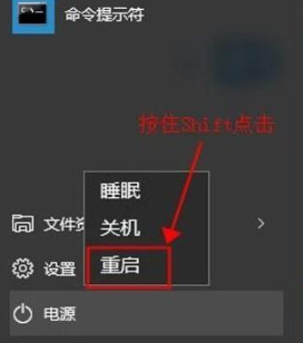
2、当电脑重启后会进入到选择一个选项的页面中,在此页面我们选择“疑难解答”。
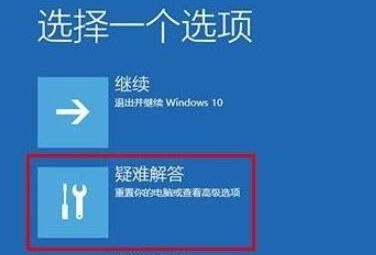
3、进入到页面后,接着再选择“高级选项“。
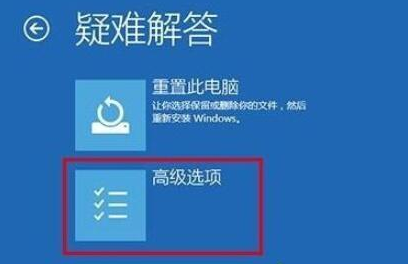
4、之后进入到高级选项页面,我们选择“启动设置”。

5、此时点击“重启”后就可以进入“安全模式”选择菜单当中。

6、最后在出现的选项中,找到需要的设置,按下【F4】即可进入到安全模式。
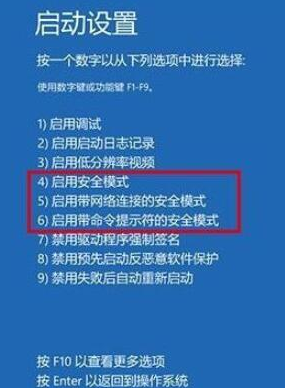
以上就是电脑进入安全模式的教程的内容,希望可以对大家有所帮助。
终于介绍完啦!小伙伴们,这篇关于《戴尔电脑怎么进入安全模式的方法教程》的介绍应该让你收获多多了吧!欢迎大家收藏或分享给更多需要学习的朋友吧~golang学习网公众号也会发布文章相关知识,快来关注吧!
声明:本文转载于:Win7旗舰版 如有侵犯,请联系study_golang@163.com删除
相关阅读
更多>
-
501 收藏
-
501 收藏
-
501 收藏
-
501 收藏
-
501 收藏
最新阅读
更多>
-
267 收藏
-
320 收藏
-
369 收藏
-
234 收藏
-
137 收藏
-
280 收藏
-
369 收藏
-
219 收藏
-
474 收藏
-
129 收藏
-
177 收藏
-
184 收藏
课程推荐
更多>
-

- 前端进阶之JavaScript设计模式
- 设计模式是开发人员在软件开发过程中面临一般问题时的解决方案,代表了最佳的实践。本课程的主打内容包括JS常见设计模式以及具体应用场景,打造一站式知识长龙服务,适合有JS基础的同学学习。
- 立即学习 542次学习
-

- GO语言核心编程课程
- 本课程采用真实案例,全面具体可落地,从理论到实践,一步一步将GO核心编程技术、编程思想、底层实现融会贯通,使学习者贴近时代脉搏,做IT互联网时代的弄潮儿。
- 立即学习 511次学习
-

- 简单聊聊mysql8与网络通信
- 如有问题加微信:Le-studyg;在课程中,我们将首先介绍MySQL8的新特性,包括性能优化、安全增强、新数据类型等,帮助学生快速熟悉MySQL8的最新功能。接着,我们将深入解析MySQL的网络通信机制,包括协议、连接管理、数据传输等,让
- 立即学习 498次学习
-

- JavaScript正则表达式基础与实战
- 在任何一门编程语言中,正则表达式,都是一项重要的知识,它提供了高效的字符串匹配与捕获机制,可以极大的简化程序设计。
- 立即学习 487次学习
-

- 从零制作响应式网站—Grid布局
- 本系列教程将展示从零制作一个假想的网络科技公司官网,分为导航,轮播,关于我们,成功案例,服务流程,团队介绍,数据部分,公司动态,底部信息等内容区块。网站整体采用CSSGrid布局,支持响应式,有流畅过渡和展现动画。
- 立即学习 484次学习
